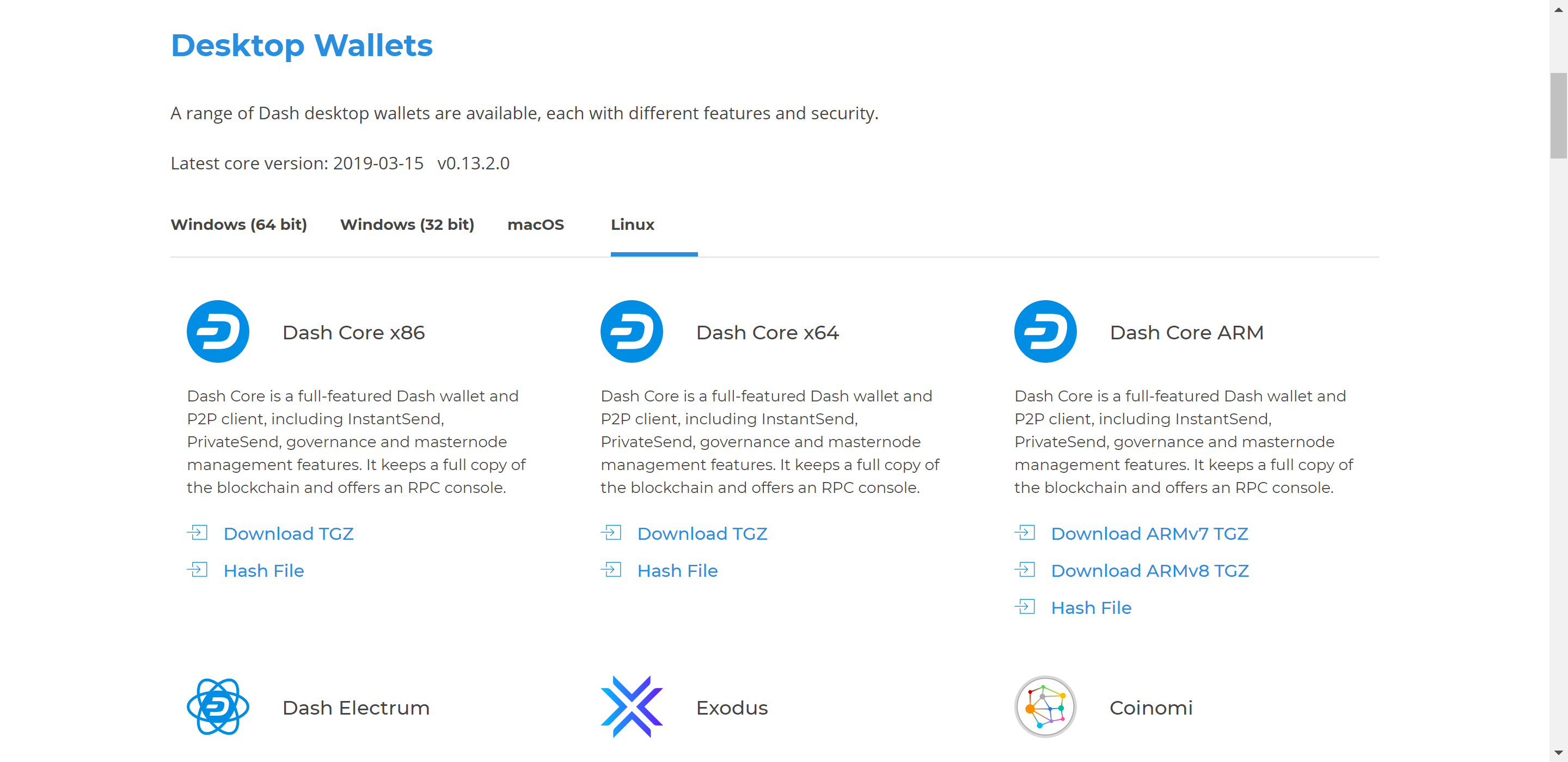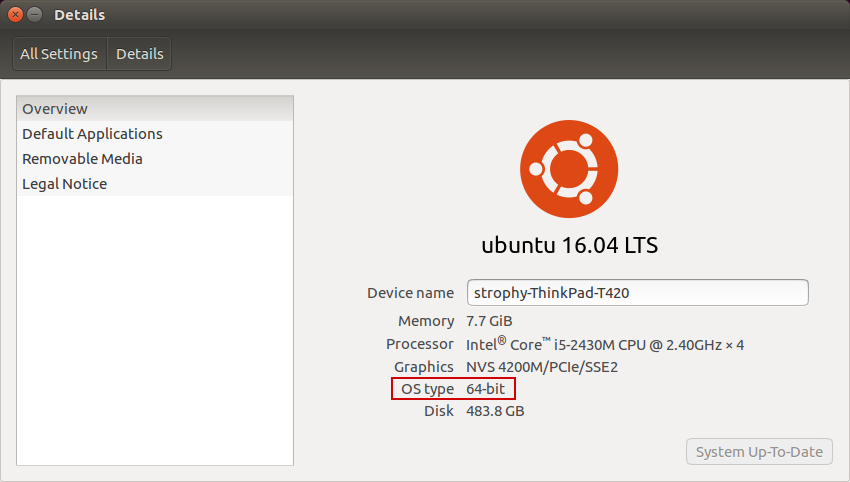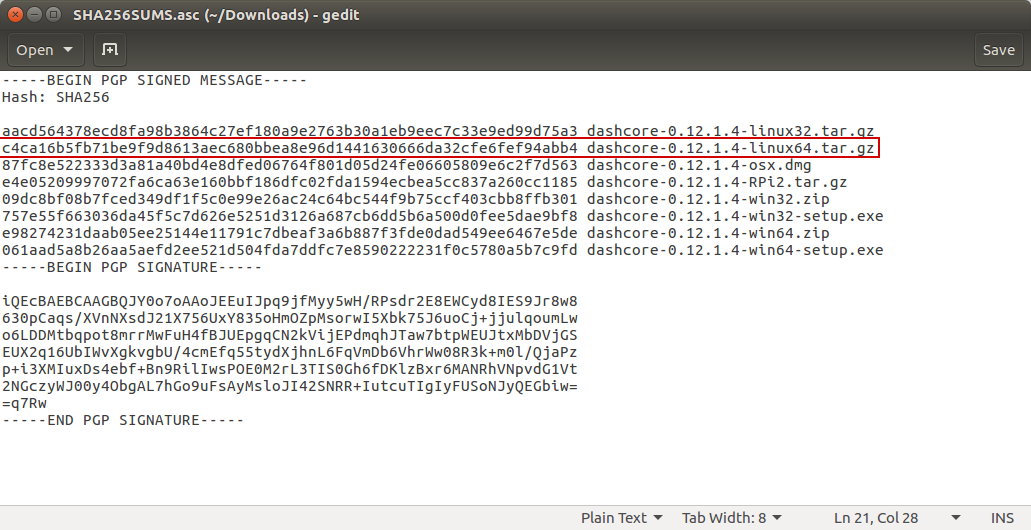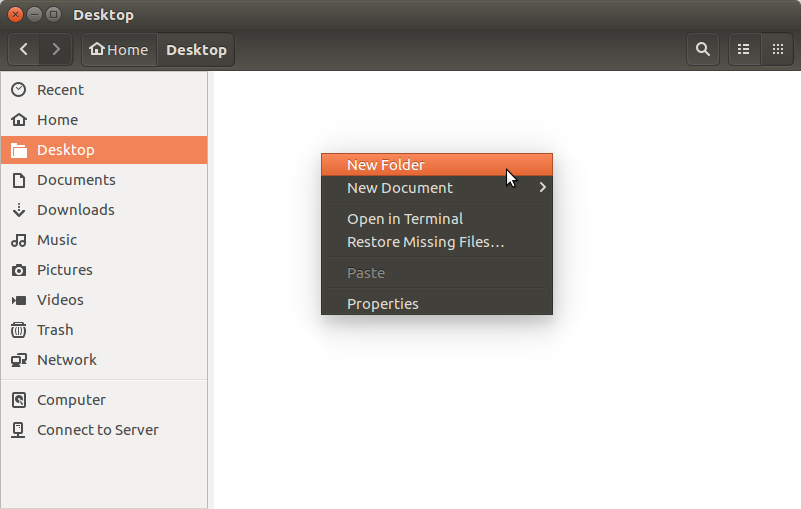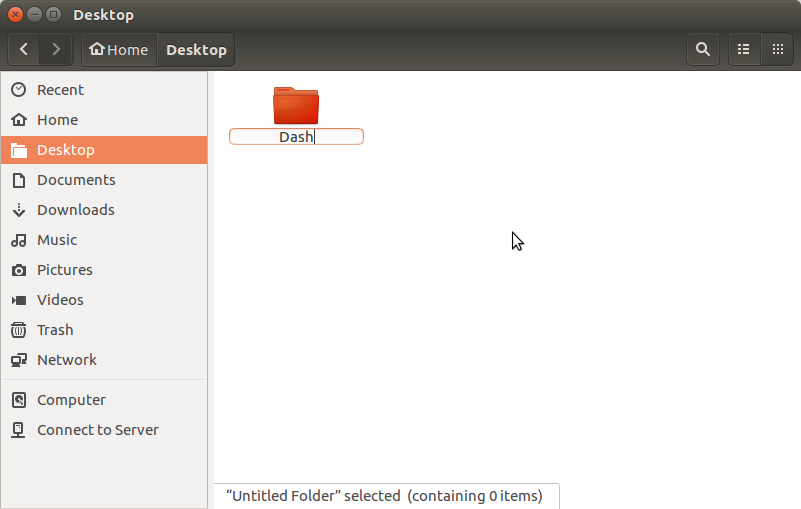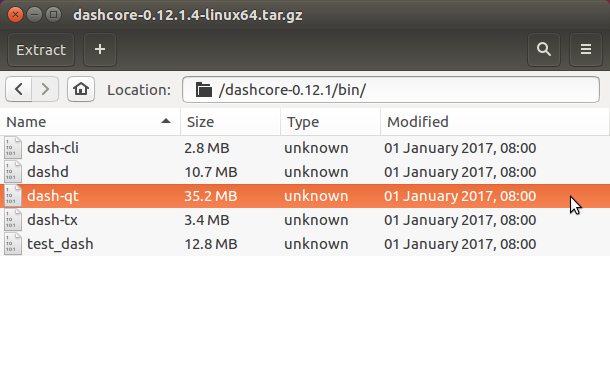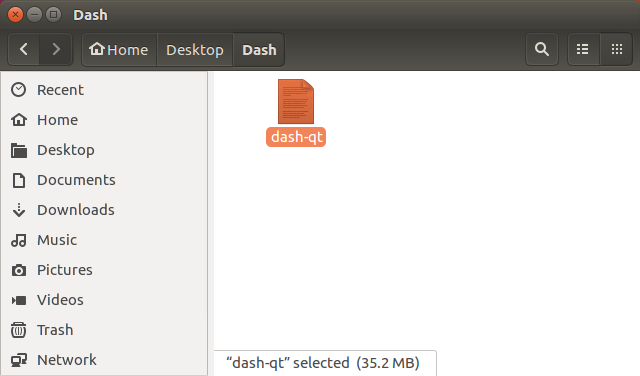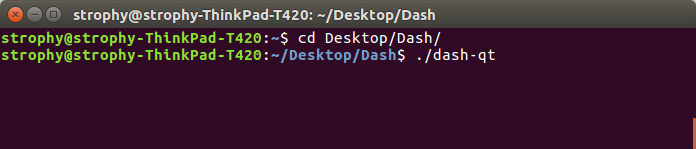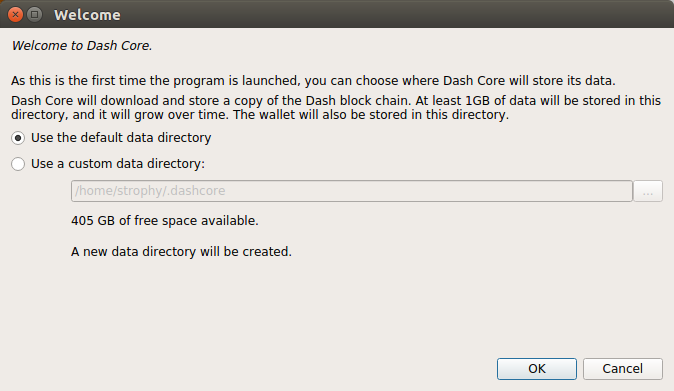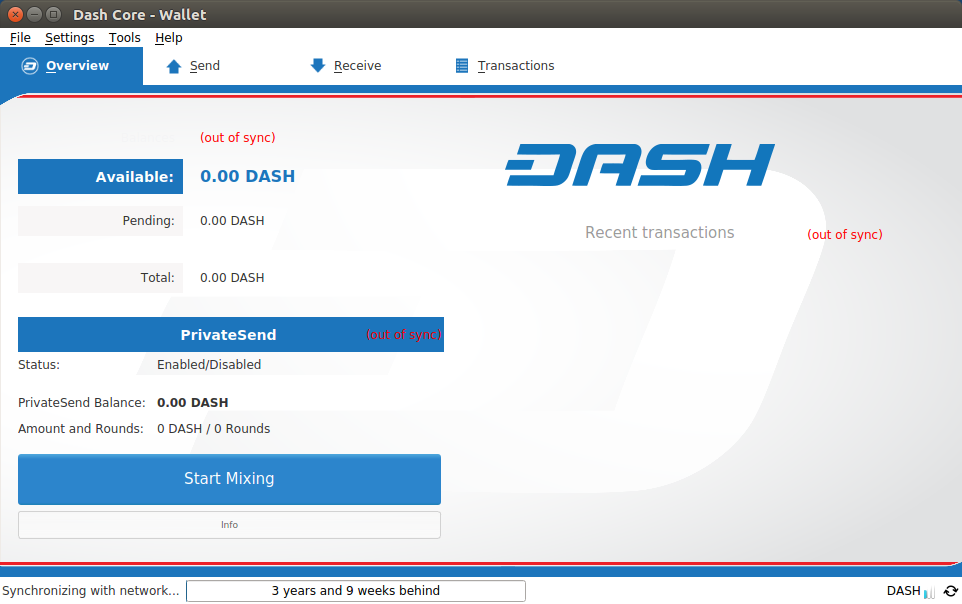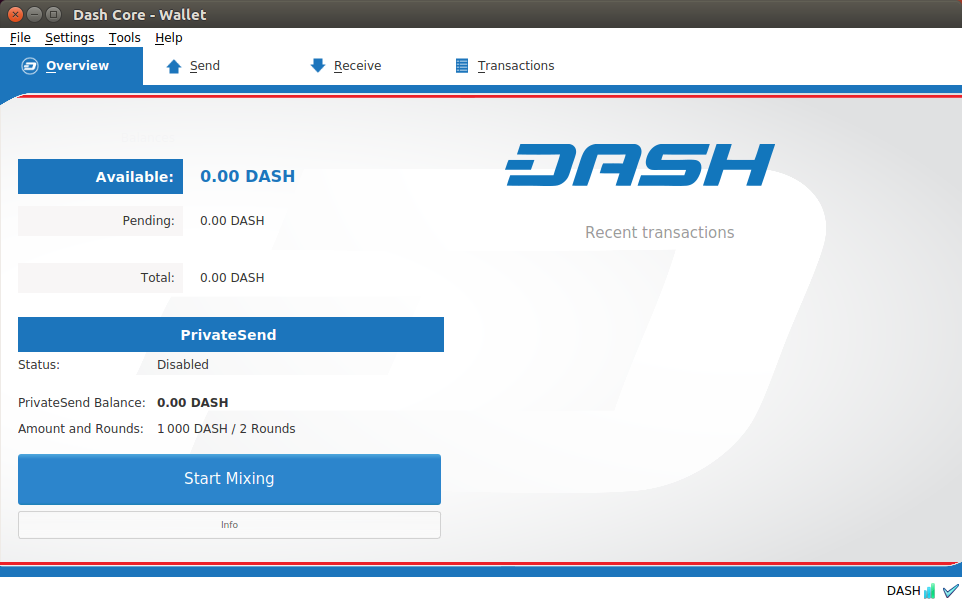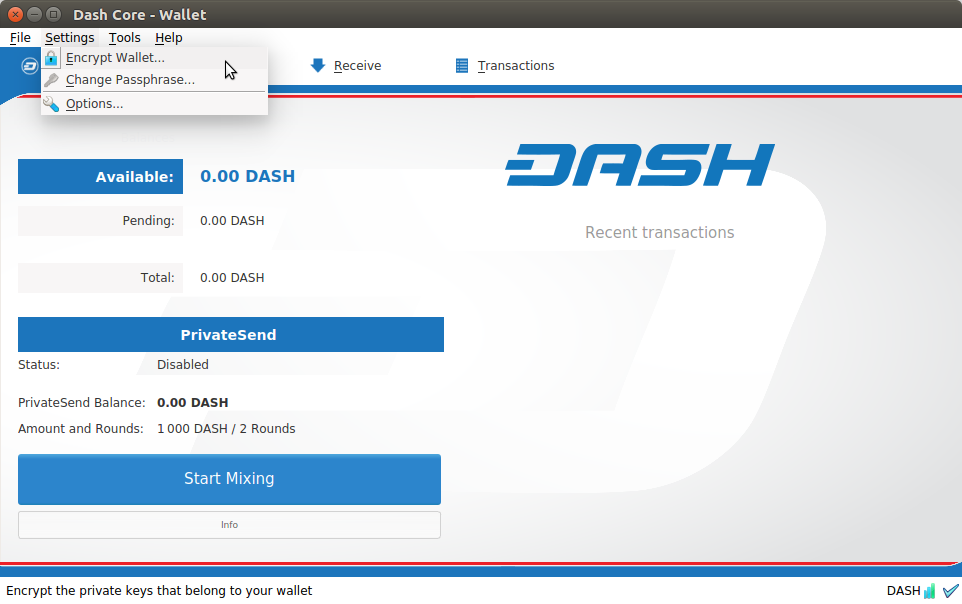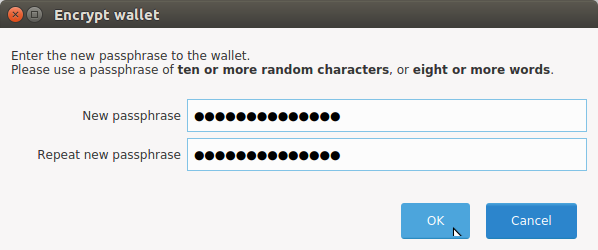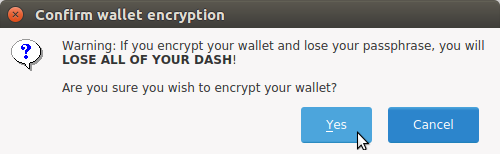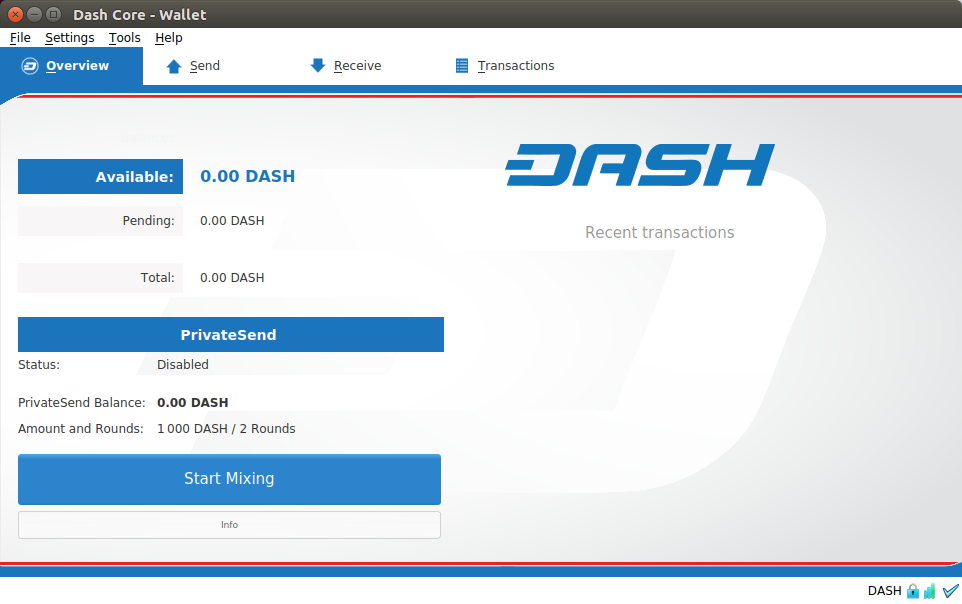Hướng dẫn cài đặt trên Linux¶
Hướng dẫn này sẽ mô tả cách tải, cài đặt và mã hoá ví Dash Cor trên Linux. Hướng dẫn này viết cho Ubuntu 16.04 LTS, nhưng các bước thì cũng tương tự như vậy đối với các phiên bản Linux khác.
Tải ví Dash Core¶
Visit https://www.dash.org/downloads to download the latest Dash Core wallet. In most cases, the website will properly detect which version you need. Click Dash Core button to download the package directly.
Nếu tính năng tự động nhận dạng không hoạt động, bạn cần phải tự chọn hệ điều hành tương ứng nếu nó là 32 bit hay 64 bit. Nếu bạn không chắc chắn bạn đang dùng bản Linux nào 32 bit hay 64 bit, bạn có thể kiểm tra trong Ubuntu bằng cách vào System menu > About This Computer. Để có hướng dẫn cụ thể về việc kiểm tra trên các phiên bản Linux khác hãy xem ở đây.
Once you know which version you need, download Dash Core to your computer from https://www.dash.org/downloads and save the file you downloaded to your Downloads folder.
Kiểm tra Dash Core¶
Bước này là không bắt buộc, tuy nhiên chúng tôi khuyến cáo bạn kiểm tra tính toàn vẹn của file mà bạn đã tải. Điều này thực hiện bởi việc kiểm tra mã băm SHA256 của file tải với mã băm được công bố bởi nhóm phát triển Dash Core. Để xem mã băm được công bố, click vào nút Hash file trên trang tải phần mềm ví.
Khi cả file Dash Core và file hash đã được tải, hãy mở file hash bằng phần mềm soạn thảo văn bản hoặc bằng trình duyệt và tìm giá trị hash cho file Dash Core mà bạn đã tải.
Giá trị băm, này cần phải tương ứng với giá trị băm của file mà bạn đã tải để đảm bảo rằng nó là chính hãng và không bị hỏng hoặc sửa đổi trong quá trình truyền tải. Để làm việc này, mở Terminal, chọn đến thư mục mà bạn lưu file, và chạy câu lệnh sha256sum.
Nếu mã băm giống nhau, là bạn có một bản chính hãng của ví Dash Core cho Linux.
Gỡ nén Dash Core¶
Dash Core for Linux is distributed as a compressed archive and not an installer. This is because this same archive also contains other files built for running a masternode on a server, for example. In this guide, we will extract the executable file with a graphical user interface (GUI) designed for use by end users as a wallet.
Begin by creating a folder for the Dash Core executable file on the Desktop. Browse to the Desktop (or the location of your choice) and create the folder.
Next, open the archive by double-clicking on it. The Archive Manager will appear. Browse to the dashcore-0.12.1/bin/ folder and extract the dash-qt file to the Dash folder you created on the Desktop by drag and drop.
To run Dash Core for the first time, open Terminal and browse to the
Dash folder on the Desktop, or where you chose to extract the file. Type
./dash-qt to run the file.
Trong lần chạy đầu tiên của chương trình, bạn sẽ được hỏi về chọn nơi bạn muốn lưu trữ blockchain và dữ liệu ví. Chọn nơi có đủ không gian trống, và blockchain có thể đạt kích thước 10GB+. Bạn nên sử dụng thư mục dữ liệu ngầm định thì càng tốt.
Sau đó Dash Core sẽ khởi động. Nó sẽ mất một chút lâu hơn so với bình thường trong lần chạy đầu tiên, vì Dash Core cần phải sinh ra một số dữ liệu mã hoá để đảm bảo an toàn cho ví của bạn.
Đồng bộ dữ liệu Dash Core với mạng lưới Dash¶
Khi Dash Core đã được cài đặt và khởi động thành công, bạn sẽ thấy màn hình tổng thể của ví. Bạn sẽ thấy rằng ví "chưa được đồng bộ", và thanh trạng thái ở đáy của cửa sổ sẽ hiển thị tiến trình đồng bộ.
Trong tiến trình này, Dash Core sẽ tải bản đầy đủ của blockchain của Dash từ những nút khác vào thiết bị của bạn. Tuỳ thuộc vào tốc độ kết nối Internet của bạn, nó có thể mất khá nhiều thời gian. Nếu bạn thấy thông báo "Không có nguồn block", hãy kiểm tra kết nối internet. Khi việc đồng bộ hoàn tất, bạn sẽ nhìn thấy hình đánh dấu tích nhỏ màu xanh ở góc dưới bên phải của cửa sổ chương trình.
Bây giờ bạn có thể bắt đầu dùng ví của mình để gửi và nhận tiền.
Mã hoá ví Dash của bạn¶
Sau khi ví của bạn được đồng bộ với mạng lưới Dash, thì điều chúng tôi đặc biệt khuyến cáo đó là mã hoá ví của bạn bằng một mật khẩu để ngăn chặn việc truy cập mà bạn không mong muốn. Bạn nên sử dụng mật khẩu mới và mạnh mà bạn chưa từng dùng ở nơi nào khác. Hãy ghi lại mật khẩu của bạn và lưu nó ở nơi an toàn để sao cho bạn không bị mất quyền truy cập đến tài sản tiền số của mình.
To encrypt your wallet, click Settings > Encrypt wallet.
Bạn sẽ được hỏi để nhập lại và xác nhận mật khẩu.
Khi quá trình mã hoá được hoàn tất, bạn sẽ thấy một cảnh báo rằng những bản sao lưu của ví của bạn sẽ không còn dùng được nữa, và bạn sẽ được hỏi việc thoát khỏi chương trình Dash Core. Khi bạn khởi động Dash Core, bạn sẽ thấy một hình chiếc khoá màu xanh ở góc dưới bên phải của màn hình.
Using the Ubuntu Repository to install Dash Core¶
Ubuntu allows you to add third-party repositories to install and update software using the apt command line utility. Dash Core team maintains such a repository, although the software version included here may be older than what is available on the website. To install Dash Core from the repository, open the Terminal and enter the following commands:
sudo add-apt-repository ppa:dash.org/dash
sudo apt update
sudo apt install dashd dash-qt